Sony DSC-W110 Bedienungsanleitung Seite 1
Stöbern Sie online oder laden Sie Bedienungsanleitung nach Nein Sony DSC-W110 herunter. Sony DSC-W110 Οδηγίες χρήσης [et] [sv] Benutzerhandbuch
- Seite / 143
- Inhaltsverzeichnis
- LESEZEICHEN




- Εγχειρίδιο του Cyber-shot 1
- Προσαρμογέας 2
- Memory Stick Duo 2
- Μαύρες, λευκές 2
- Εικνεσ που χρησιµοποιούνται 3
- Πίνακασ περιεχµενων 4
- Χρήση των λειτουργιών λήψησ 5
- Προσαρµογή των ρυθµίσεων 6
- Προβολή εικνων σε τηλεραση 6
- Επιτυχημένη εστίαση στο θέμα 8
- Κούνηµα κάµερασ 9
- Θολ θέµα 9
- Προσαρμογή της έντασης φωτς 10
- Σχετικά με τα εφέ φωτισμού 11
- Ποιτητα 12
- DSC-W130 13
- DSC-W110/W115/W120/W125 14
- DSC-W110/W115/W120/W125/W130 15
- Σχετικά με τη χρήση του φλας 16
- Αναγνώριση εξαρτηµάτων 17
- Ενδείξεισ στην οθνη 19
- ταν αναπαράγετε ακίνητεσ 21
- ταν αναπαράγετε ταινίεσ 21
- Αλλαγή εµφάνισησ τησ οθνησ 23
- Χρήση τησ εσωτερικήσ µνήµησ 25
- Χρήση του καντράν λειτουργιών 26
- Ένδειξη κλειδώματος AE/AF 28
- W/T Χρήση ζουµ 29
- Μάκρο (Λήψη κοντινού πλάνου) 29
- Λυχνία αυτματου 30
- Βασικές λειτουργίες 35
- Προβολή οθνησ ευρετηρίου 37
- Προβολή ακίνητων εικνων ωσ 38
- Για να αλλάξετε τισ ρυθµίσεισ 39
- Ενδιάμ διάστ 40
- Επανάληψη 40
- ∆ιαγραφή εικνων 42
- HOME/Μενού 44
- Αντικείµενα HOME 45
- Χρήση αντικειµένων µενού 46
- Αντικείµενα µενού 47
- Μενού προβολήσ 48
- Μενού λήψησ 49
- (Αυτματα) 54
- (Πολλαπλή) 55
- (Κεντρική) 55
- (Σημειακή) 55
- (μνο για ακίνητες 55
- (Πολλαπλή AF) 56
- (Κεντρική AF) 56
- (Σημειακή AF) 56
- (Αυτματα) 58
- (Φως ημέρας) 58
- (Συννεφιά) 58
- (Φως φθορισμού 1)/ 59
- (Φως φθορισμού 2)/ 59
- (Φως φθορισμού 3) 59
- (Σέπια) 61
- (Ασπρμαυρα) 61
- (Κανονική) 61
- (Ζωντανά) 61
- (Συνεχμενα) 62
- (Περικοπή) 64
- (Διρθωση 64
- (Μάσκα κατάργ 65
- (Απαλή εστίαση) 65
- (Μερικ χρώμα) 66
- (Φακς μάτι ψαριού) 66
- (Διασταυρούμενο 66
- (Ακτινωτ θλωμα) 67
- (Ρετρ) 67
- HDTV ( ) 67
- Blog / E-mail ( ) 68
- (Αυτή την εικνα) 68
- (Πολλαπλές 68
- Προσαρµογή τησ λειτουργίασ 72
- Εάν χι, πατήστε b 73
- ∆ιαχείριση 74
- Αλλαγή φακέλ ΕΓΓ 75
- Αντιγραφή 76
- ∆ιαµρφωση 77
- Ρυθµίσεισ 78
- Σύνδεση USB 79
- COMPONENT 79
- Έξοδοσ βίντεο 80
- Προβολή ευρύ ζουµ 80
- Αυτματα 81
- Λειτουργία AF 82
- Ψηφιακ ζουµ 82
- Τηλεσκοπικς ( ) 83
- Ευρύς ( ) 83
- Αυτµ ανασκπηση 84
- Ρυθµίσεισ ρολογιού 85
- Language Setting 86
- Σύστηµα NTSC 90
- Σύστηµα PAL 90
- Σύστηµα PAL-M 91
- Σύστηµα PAL-N 91
- Σύστηµα SECAM 91
- Συνιστώµενο περιβάλλον 93
- (παρέχεται) 96
- 2 Εισάγετε την επαρκώσ 98
- 1 Συνδέει την κάµερα σε 99
- 2 Εισάγετε τισ εικνεσ 99
- Προβολή εικνων στον 100
- Για να ακυρώσετε τη 100
- Προορισµοί αποθήκευσησ 101
- 2 Συνδέστε την κάµερα στον 102
- Χρήση του υπολογιστή σας 103
- 6 Κάντε κλικ στο φάκελο 104
- 1 Κάντε δεξί κλικ στο αρχείο 105
- Προσθήκη/Αλλαγή 106
- "Music Transfer" 106
- Χρήση υπολογιστή Macintosh 107
- 4 Προβολή εικνων στον 108
- Τεχνική υποστήριξη 109
- 1 Αντιγράψτε το φάκελο 110
- 2 Επιλέξτε [stepupguide] 110
- Εκτύπωση ακίνητων εικνων 111
- Στάδιο 1: Προετοιµασία τησ 112
- 1 Συνδέστε την κάµερα µε τον 113
- 3 Πατήστε το κουµπί MENU 113
- Στάδιο 4: Εκτυπώσεισ 114
- Στάδιο 5: Ολοκλήρωση τησ 114
- Εκτύπωση σε κατάστηµα 115
- 4 Επιλέξτε [DPOF] µε v/V στο 116
- 1 Πατήστε το κουµπί MENU ενώ 116
- 2 Επιλέξτε [DPOF] µε v/V στο 116
- 4 Πατήστε το κουµπί MENU 116
- Για να ακυρώσετε την επιλογή 117
- Για να αφαιρέσετε το σηµάδι 117
- Για να επισηµάνετε λεσ τισ 117
- Αντιµετώπιση προβληµάτων 118
- Μπαταρία και τροφοδοσία 119
- Λήψη ακίνητων εικνων/ταινιών 120
- Προβολή εικνων 123
- ∆ιαγραφή 124
- Υπολογιστέσ 124
- "Memory Stick Duo" 126
- Εσωτερική µνήµη 126
- Εκτυπώσεισ 127
- Οθνη αυτοδιάγνωσησ 130
- Μηνύµατα 130
- Τροφοδοσία 134
- Σχετικά µε την µπαταρία 137
- Ευρετήριο 139
- Σχετικά µε το εφαρµοσµένο 142
Inhaltsverzeichnis
© 2008 Sony Corporation 3-700-779-72(1)GRΨηφιακή φωτογραφική μηχανήΕγχειρίδιο του Cyber-shotDSC-W110/W115/W120/W125/W130Πριν απ τη λειτουργία της συσ
10Βασικέσ τεχνικέσ για καλύτερεσ εικνεσΜπορείτε να δηµιουργήσετε διάφορεσ εικνεσ εάν προσαρµσετε την έκθεση και την ευαισθησία ISO. Η έκθεση είναι
100Αντιγραφή εικνων στον υπολογιστή σασ µε χρήση του "Picture Motion Browser"ταν η εισαγωγή ολοκληρωθεί, ξεκινάει το "Picture Motion
101Χρήση του υπολογιστή σαςΑντιγραφή εικνων στον υπολογιστή σασ µε χρήση του "Picture Motion Browser"Τα αρχεία εικνων που εγγράφονται µε τ
102Αντιγραφή εικνων σε υπολογιστή χωρίσ "Picture Motion Browser"Μπορείτε να αντιγράφετε εικνεσ στον υπολογιστή σασ χωρίσ "Picture Mot
103Χρήση του υπολογιστή σαςΑντιγραφή εικνων σε υπολογιστή χωρίσ "Picture Motion Browser"3 Κάντε κλικ στο [Open folder to view files] (Άνοιγ
104Αντιγραφή εικνων σε υπολογιστή χωρίσ "Picture Motion Browser"6 Κάντε κλικ στο φάκελο [Documents] (Έγγραφα) (Για Windows XP: [My Document
105Χρήση του υπολογιστή σαςΠροβολή αρχείων εικνων που είναι αποθηκευµένα σε υπολογιστή µε την κάµερα να αντιγράφει σε "Memory Stick Duo"Η ε
106Χρήση του "Music Transfer" (παρέχεται)Μπορείτε να αλλάξετε τα αρχεία µουσικήσ που είναι προεπιλεγµένα εργοστασιακά µε τα αρχεία µουσικήσ
107Χρήση του υπολογιστή σαςΧρήση υπολογιστή MacintoshΜπορείτε να αντιγράφετε εικνεσ σε υπολογιστή Macintosh.• Το "Picture Motion Browser" δ
108Χρήση υπολογιστή Macintosh3 Αντιγράψτε τα αρχεία εικνων στον υπολογιστή Macintosh.1Κάντε διπλ κλικ στο εικονίδιο που µλισ αναγνωρίστηκε t [DCIM]
109Χρήση του υπολογιστή σαςΧρήση υπολογιστή MacintoshΤεχνική υποστήριξηΠρσθετες πληροφορίες σχετικά με το προϊν αυτ και απαντήσεις σε συχνές ερωτήσ
11Βασικέσ τεχνικέσ για καλύτερεσ εικνεσΠροσαρµογή ευαισθησίασ ISO (Συνιστώµενοσ ∆είκτησ Έκθεσησ)Η ευαισθησία ISO είναι µια διαβάθµιση ταχύτητασ για τ
110Προβολή του "Οδηγσ Cyber-shot για προχωρηµένουσ"ταν εγκαθίσταται το "Εγχειρίδιο του Cyber-shot", εγκαθίσταται επίσησ και ο &q
111Εκτύπωση ακίνητων εικνωνΕκτύπωση ακίνητων εικνωνΠώσ να εκτυπώνετε ακίνητεσ εικνεσταν εκτυπώνετε εικνεσ που φωτογραφήθηκαν µε διαστάσεισ [16:9]
112Απευθείασ εκτύπωση χρησιµοποιώντασ εκτυπωτή συµβατ µε PictBridgeΑκµα και εάν δεν έχετε υπολογιστή, µπορείτε να εκτυπώσετε εικνεσ που φωτογραφήθη
113Εκτύπωση ακίνητων εικνωνΑπευθείασ εκτύπωση χρησιµοποιώντασ εκτυπωτή συµβατ µε PictBridge1 Συνδέστε την κάµερα µε τον εκτυπωτή.2 Ενεργοποιήστε τον
114Απευθείασ εκτύπωση χρησιµοποιώντασ εκτυπωτή συµβατ µε PictBridge• Αφού επιλέξετε [Πολλαπλέσ εικνεσ] στην οθνη ευρετηρίου, µπορείτε να εκτυπώσετε
115Εκτύπωση ακίνητων εικνωνΕκτύπωση σε κατάστηµαΜπορείτε να φέρετε ένα "Memory Stick Duo" που περιέχει εικνεσ που φωτογραφήθηκαν µε την κά
116Εκτύπωση σε κατάστηµα4 Επιλέξτε [DPOF] µε v/V στο κουµπί ελέγχου και επιλέξτε [Αυτή την εικνα] µε b/B και κατπιν πατήστε z.Επισυνάπτεται ένα σηµά
117Εκτύπωση ακίνητων εικνωνΕκτύπωση σε κατάστηµα5 Επιλέξτε [OK] µε το v και κατπιν πατήστε z.Στην οθνη εµφανίζεται το σηµάδι .Για να ακυρώσετε την
118Αντιμετώπιση προβλημάτωνΑντιµετώπιση προβληµάτωνΕάν αντιµετωπίζετε προβλήµατα µε την κάµερα, δοκιµάστε τισ παρακάτω λύσεισ.Να γνωρίζετε τι εάν στε
119Αντιμετώπιση προβλημάτωνΑντιµετώπιση προβληµάτων∆εν µπορείτε να τοποθετήσετε την µπαταρία.•Εισάγετε την µπαταρία σωστά για να πατήσετε το µοχλ εξα
12Βασικέσ τεχνικέσ για καλύτερεσ εικνεσΜια ψηφιακή εικνα αποτελείται απ ένα σύνολο µικρών κουκκίδων που ονοµάζονται pixel.Εάν περιέχει µεγάλο αριθµ
120Αντιµετώπιση προβληµάτων∆εν είναι δυνατή η εγγραφή εικνων.•Ελέγξτε την ελεύθερη χωρητικτητα τησ εσωτερικήσ µνήµησ ή "Memory Stick Duo".
121Αντιμετώπιση προβλημάτωνΑντιµετώπιση προβληµάτωνΗ εικνα δεν είναι εστιασµένη.•Το θέµα είναι πολύ κοντά. Βεβαιωθείτε τι η απσταση ανάµεσα στο φακ
122Αντιµετώπιση προβληµάτων∆εν είναι δυνατ να απενεργοποιηθεί η λήψη µάκρο.•∆εν υπάρχει καµία λειτουργία για την εξαναγκαστική απενεργοποίηση τησ λήψ
123Αντιμετώπιση προβλημάτωνΑντιµετώπιση προβληµάτωνΤα µάτια του θέµατοσ βγαίνουν κκκινα.•Ρυθµίστε το [Μείωση κκκινων µατιών] σε [Ναι] (σελίδα 60).•Φ
124Αντιµετώπιση προβληµάτωνΗ αριστερή και δεξιά πλευρά τησ οθνησ εµφανίζεται µαύρη.•Το [Αυτµ προσανατολ] είναι ρυθµισµένο στο [Ναι] (σελίδα 84).∆εν
125Αντιμετώπιση προβλημάτωνΑντιµετώπιση προβληµάτωνΟ υπολογιστήσ σασ δεν αναγνωρίζει την κάµερα.•Ενεργοποιήστε την κάµερα.•ταν το επίπεδο τησ µπαταρί
126Αντιµετώπιση προβληµάτων∆εν µπορείτε να εκτυπώσετε εικνα.•Ανατρέξτε στον οδηγ λειτουργίασ του εκτυπωτή.Μλισ αντιγραφούν οι εικνεσ στον υπολογισ
127Αντιμετώπιση προβλημάτωνΑντιµετώπιση προβληµάτωνΒλ. "Εκτυπωτή συµβατ µε PictBridge" σε συνδυασµ µε τα παρακάτω αντικείµενα.Οι εικνεσ ε
128Αντιµετώπιση προβληµάτων∆εν µπορείτε να εκτυπώσετε εικνεσ.•Ελέγξτε εάν η κάµερα και ο εκτυπωτήσ είναι σωστά συνδεδεµένοι χρησιµοποιώντασ το καλώδι
129Αντιμετώπιση προβλημάτωνΑντιµετώπιση προβληµάτωνΗ κάµερα δεν λειτουργεί µετά την ακύρωση τησ εκτύπωσησ.•Περιµένετε λίγο καθώσ ο εκτυπωτήσ πραγµατοπ
13Βασικέσ τεχνικέσ για καλύτερεσ εικνεσDSC-W130Οι προεπιλεγµένεσ ρυθµίσεισ σηµειώνονται µε .*1) Οι εικνεσ εγγράφονται σε αναλογία διαστάσεων 3:2,
130Ενδείξεισ και µηνύµατα προειδοποίησησΕάν εµφανιστεί ένασ κωδικσ που αρχίζει µε ένα γράµµα τησ αλφάβητου, η λειτουργία αυτµατησ διάγνωσησ τησ κάµε
131Αντιμετώπιση προβλημάτωνΕνδείξεισ και µηνύµατα προειδοποίησησΕπανεισάγετε Memory Stick•Εισάγετε το "Memory Stick Duo" σωστά.•Το εισαγµεν
132Ενδείξεισ και µηνύµατα προειδοποίησησΦάκελοσ µνο για ανάγνωση•Επιλέξατε ένα φάκελο που δεν µπορεί να οριστεί ωσ φάκελοσ εγγραφήσ στην κάµερα. Επιλ
133Αντιμετώπιση προβλημάτωνΕνδείξεισ και µηνύµατα προειδοποίησησΣφάλµα µουσικήσ•∆ιαγράψτε το αρχείο µουσικήσ, ή αντικαταστήστε το µε ένα κανονικ αρχε
134ΛοιπάΧρήση τησ κάµερασ στο εξωτερικ — ΤροφοδοσίαΜπορείτε να χρησιµοποιήσετε την κάµερα, το φορτιστή µπαταρίασ (παρέχεται) και τον προσαρµογέα AC A
135ΛοιπάΣχετικά µε "Memory Stick Duo" Το "Memory Stick Duo" είναι ένα συµπαγέσ, φορητ µέσο εγγραφήσ IC. Οι τύποι "Memory Sti
136Σχετικά µε "Memory Stick Duo"• Μην χρησιµοποιείτε και µην αποθηκεύετε το "Memory Stick Duo" υπ τισ εξήσ συνθήκεσ:– Θέσεισ υψηλ
137ΛοιπάΣχετικά µε την µπαταρίαΣχετικά µε τη φρτιση τησ µπαταρίασΣυνιστάται η φρτιση τησ µπαταρίασ σε θερµοκρασία περιβάλλοντοσ απ 10°C έωσ 30°C. Η
138Σχετικά µε το φορτιστή µπαταρίασΣχετικά µε το φορτιστή µπαταρίασ• Μη φορτίσετε καµία άλλη µπαταρία διαφορετική απ µπαταρίεσ τύπου NP-BG ή τύπου NP
139ΕυρετήριοΕυρετήριοΕυρετήριοCCOMPONENT...79DDirectX...94DISP...23DPOF
14Βασικέσ τεχνικέσ για καλύτερεσ εικνεσDSC-W110/W115/W120/W125Οι προεπιλεγµένεσ ρυθµίσεισ σηµειώνονται µε .*1) Οι εικνεσ εγγράφονται σε αναλογία δι
140ΕυρετήριοΕυαισθησία χαµγελου...52Εύκολη λήψη...28ΖΖουµ ...29Ζουµ αναπαραγωγήσ...37Ζωντα
141ΕυρετήριοΕυρετήριοΣΣέπια...61Σηµειακή AF...56Σηµειακή φωτοµέτρηση ...55Σταυρονήµατα σηµειακήσ
142Σηµειώσεισ για την άδεια χρήσησΗ κάµερα συνοδεύεται απ τα προγράµµατα λογισµικού "C Library", "Expat" και "zlib". Αυ
Πρσθετεσ πληροφορίεσ σχετικά µε το προϊν αυτ και απαντήσεισ σε συχνέσ ερωτήσεισ µπορείτε να βρείτε στο διαδικτυακ τπο υποστήριξησ πελατών µασ.
15Βασικέσ τεχνικέσ για καλύτερεσ εικνεσDSC-W110/W115/W120/W125/W130Οι προεπιλεγµένεσ ρυθµίσεισ σηµειώνονται µε .• σο µεγαλύτερο είναι το µέγεθοσ ει
16Βασικέσ τεχνικέσ για καλύτερεσ εικνεσΤα µάτια του θέµατοσ µπορεί να είναι κκκινα ή µπορεί να εµφανίζονται θολά, λευκά κυκλικά στίγµατα ταν χρησιµ
17Αναγνώριση εξαρτηµάτωνΓια λεπτοµέρειεσ σχετικά µε τη λειτουργία, βλ. τισ σελίδεσ µέσα στισ παρενθέσεισ.A Κουµπί POWERB Κουµπί κλείστρου (27)C Λυχνία
18Αναγνώριση εξαρτηµάτωνJ Κουµπί HOME (44)K Κουµπί ελέγχουΕνεργά µενού: v/V/b/B/z (46)Ανενεργά µενού: DISP/ / / (23, 29, 30)L Κουµπί (Παρουσίαση) (
19Ενδείξεισ στην οθνηΚάθε φορά που πατάτε το v (DISP) στο κουµπί ελέγχου, αλλάζει η οθνη (σελίδα 23).Για λεπτοµέρειεσ σχετικά µε τη λειτουργία, βλ.
2Σηµειώσεισ για τη χρήση τησ κάµερασΣηµειώσεισ για τουσ τύπουσ των "Memory Stick" που µπορείτε να χρησιµοποιήσετε (δεν παρέχεται)"Memor
20Ενδείξεισ στην οθνηBCDΈνδειξη ευαισθησίασ ανίχνευσησ χαµγελου/Αριθµσ εικνων (34) Κλιµάκωση ζουµ (29, 82) Λειτουργία χρώµατοσ (61)Οθνη Ένδειξηz
21Ενδείξεισ στην οθνηταν αναπαράγετε ακίνητεσ εικνεσταν αναπαράγετε ταινίεσABΟθνη ΈνδειξηΥπλοιπο µπαταρίασΠροειδοποίηση χαµηλήσ µπαταρίασ (130)
22Ενδείξεισ στην οθνηCΟθνη ΈνδειξηΦάκελοσ αναπαραγωγήσ (71)• Αυτσ δεν εµφανίζεται ταν χρησιµοποιείτε εσωτερική µνήµη.8/8 12/12 Αριθµσ εικνασ/Αρι
23Αλλαγή εµφάνισησ τησ οθνησΚάθε φορά που πατάτε το v (DISP) στο κουµπί ελέγχου, αλλάζει η οθνη ωσ εξήσ:• Εάν προβάλλετε εικνεσ σε φωτειν εξωτερικ
24Αλλαγή εµφάνισησ τησ οθνησz Ρύθμιση EV (Τιμή έκθεσης) με την εμφάνιση ιστογράμματοςΤο ιστγραµµα είναι ένα γράφηµα που εµφανίζει τη φωτειντητα µια
25Χρήση τησ εσωτερικήσ µνήµησΗ κάµερα έχει περίπου 15 MB εσωτερικήσ µνήµησ. Η µνήµη αυτή δεν αφαιρείται. Ακµα κι ταν δεν έχει εισαχθεί "Memory
26Βασικές λειτουργίεςΧρήση του καντράν λειτουργιώνΡυθµίστε το καντράν λειτουργιών στην επιθυµητή λειτουργία.: Λειτουργία αυτµατησ ρύθµισησΣασ επιτρέπ
27Βασικές λειτουργίεςΛήψη εικνων (λειτουργία Αυτµατη προσαρµογή)1 Επιλέξτε την επιθυµητή λειτουργία απ το καντράν λειτουργιών.ταν φωτογραφίζετε ακ
28Λήψη εικνων (λειτουργία Αυτµατη προσαρµογή)3 Λήψη µε το κουµπί κλείστρου.ταν φωτογραφίζετε ακίνητες εικνες:1Πατήστε παρατεταµένα το κουµπί κλείσ
29Βασικές λειτουργίεςΛήψη εικνων (λειτουργία Αυτµατη προσαρµογή)W/T Χρήση ζουµΠατήστε το T για µεγέθυνση, πατήστε το W για ακύρωση τησ µεγέθυνσησ.•
3Σηµειώσεισ για τη χρήση τησ κάµερασ• Η έκθεση τησ οθνησ LCD ή του φακού σε άµεσο ηλιακ φωσ για µεγάλα χρονικά διαστήµατα µπορεί να προκαλέσει δυσλε
30Λήψη εικνων (λειτουργία Αυτµατη προσαρµογή)Χρήση του αυτµατου χρονοδιακπτηΠατήστε επανηλειµµένα V ( ) στο κουµπί ελέγχου έωσ του επιλεγεί η επι
31Βασικές λειτουργίεςΛήψη ακίνητων εικνων (Επιλογή σκηνικού)Επιλέξτε τη λειτουργία (////) στο καντράν λειτουργιών1 Επιλέξτε την επιθυµητή λειτουργία
32Λήψη ακίνητων εικνων (Επιλογή σκηνικού)Λειτουργίεσ επιλογήσ σκηνήσΟι παρακάτω λειτουργίεσ έχουν προεπιλεγεί ώστε να ταιριάζουν µε τισ συνθήκεσ του
33Βασικές λειτουργίεςΛήψη ακίνητων εικνων (Επιλογή σκηνικού)Λειτουργίεσ που µπορείτε να χρησιµοποιήσετε στο Επιλογή σκηνικούΓια να φωτογραφήσετε µια
34Λήψη ακίνητων εικνων (Επιλογή σκηνικού)Λήψη σε λειτουργία κλείστρου χαµγελουταν η κάµερα ανιχνεύσει ένα χαµγελο, το κλείστρο απελευθερώνεται αυτ
35Βασικές λειτουργίεςΛήψη ακίνητων εικνων (Επιλογή σκηνικού)z Συμβουλές για καλύτερη λήψη χαμγελων1 Μην καλύπτετε τα µάτια µε τα µαλλιά.2 Προσπαθήστ
36Προβολή εικνων1 Πατήστε το κουµπί (Αναπαραγωγή).• Εάν πατήσετε το κουµπί (Αναπαραγωγή) ταν η κάµερα είναι απενεργοποιηµένη, η κάµερα ενεργοποι
37Βασικές λειτουργίεςΠροβολή εικνων/ Προβολή µεγεθυµένησ εικνασ (ζουµ αναπαραγωγήσ)Πατήστε ενώ εµφανίζεται µια ακίνητη εικνα. Για να καταργήσετε
38Προβολή ακίνητων εικνων ωσ παρουσίασηΠραγµατοποιείται αυτµατα αναπαραγωγή εικνων διαδοχικά µαζί µε εφέ και µουσική.1 Πατήστε το κουµπί (Παρουσί
39Βασικές λειτουργίεςΠροβολή ακίνητων εικνων ωσ παρουσίασηΓια να αλλάξετε τισ ρυθµίσεισΣτην οθνη αρχικήσ ρύθµισησ στο Βήµα 1, επιλέξτε κάθε αντικείµ
4Πίνακασ περιεχµενωνΣημειώσεις για τη χρήση της κάμερας... 2Βασικές τεχνικές για καλύτερες εικνες ...
40Προβολή ακίνητων εικνων ωσ παρουσίασηΜουσικήΗ µουσική που αναπαράγεται καθορίζεται ωσ προεπιλογή ανάλογα µε το εφέ που επιλέξετε. Μπορείτε να προσα
41Βασικές λειτουργίεςΠροβολή ακίνητων εικνων ωσ παρουσίασηz Για προσθήκη/αλλαγή αρχείων μουσικήςΜπορείτε να µεταφέρετε ένα αρχείο µουσικήσ που θέλετε
42∆ιαγραφή εικνων1 Πατήστε το κουµπί (Αναπαραγωγή).2 Πατήστε το κουµπί MENU ενώ πραγµατοποιείται εµφάνιση σε λειτουργία µονήσ εικνασ ή ευρετηρίου.
43Βασικές λειτουργίες∆ιαγραφή εικνωνταν επιλέγετε [Αυτή την εικνα]Μπορείτε να διαγράψετε την επιλεγµένη εικνα.Επιλέξτε [OK] µε το v και κατπιν πα
44Εκµάθηση των διαφρων λειτουργιών – HOME/ΜενούΗ οθνη HOME είναι η κεντρική οθνη για λεσ τισ λειτουργίεσ τησ κάµερασ και µπορείτε να την ανακαλέσε
45Βασικές λειτουργίεςΕκµάθηση των διαφρων λειτουργιών – HOME/ΜενούΕάν πατήσετε το HOME, εµφανίζονται τα ακλουθα αντικείµενα. Λεπτοµέρειεσ σχετικά µε
46Εκµάθηση των διαφρων λειτουργιών – HOME/Μενού1 Πατήστε το κουµπί MENU για να εµφανίσετε το µενού.• Το µενού εµφανίζεται µνο κατά τη διάρκεια τησ λ
47Βασικές λειτουργίεςΑντικείµενα µενούΤα διαθέσιµα αντικείµενα µενού ποικίλλουν ανάλογα µε τη ρύθµιση λειτουργίασ (λήψη/προβολή) και τη θέση του καντρ
48Αντικείµενα µενούΜενού προβολήσ (σελίδα 63) (Διαγραφή) (Παρουσίαση) (Ρετουσάρισμα) (DSC-W130 μνο) (Πολλαπλά νέα μεγέθη) (DSC-W130 μνο) (Προστασία
49Χρήση των λειτουργιών λήψηςΧρήση των λειτουργιών λήψηςΜενού λήψησΠαρακάτω περιγράφονται τα χαρακτηριστικά σε λειτουργία λήψησ µε τη χρήση του MENU.
5Πίνακασ περιεχµενωνΜενού λήψης...49Επιλογή σκηνικού: Πραγµατοπ
50Μενού λήψησ Για λεπτομέρειες σχετικά με τηλειτουργία 1 σελίδα 46Για λειτουργία Εύκολη λήψηΕπιλέγει το µέγεθοσ ακίνητησ εικνασ για λειτουργία Εύκολη
51Χρήση των λειτουργιών λήψηςΜενού λήψησ Για λεπτομέρειες σχετικά με τηλειτουργία 1 σελίδα 46• Η λειτουργία Ανίχνευση προσώπου δεν ενεργοποιείται ταν
52Μενού λήψησ Για λεπτομέρειες σχετικά με τηλειτουργία 1 σελίδα 46Αυτ ρυθµίζει το επίπεδο ανίχνευσησ χαµγελου ταν επιλέγεται η λειτουργία (Κλείστ
53Χρήση των λειτουργιών λήψηςΜενού λήψησ Για λεπτομέρειες σχετικά με τηλειτουργία 1 σελίδα 46Σχετικά µε τη Ριπή• Κατά την εγγραφή µε χρονοδιακπτη, πρ
54Μενού λήψησ Για λεπτομέρειες σχετικά με τηλειτουργία 1 σελίδα 46Επιλέγει την ευαισθησία ISO.• Για λεπτοµέρειεσ σχετικά µε την ευαισθησία ISO, βλ. σε
55Χρήση των λειτουργιών λήψηςΜενού λήψησ Για λεπτομέρειες σχετικά με τηλειτουργία 1 σελίδα 46Επιλέγει τη λειτουργία φωτοµέτρου που ρυθµίζει ποιο µέροσ
56Μενού λήψησ Για λεπτομέρειες σχετικά με τηλειτουργία 1 σελίδα 46Μπορείτε να αλλάξετε τη µέθοδο εστίασησ. Χρησιµοποιήστε το µενού ταν δυσκολεύεστε ν
57Χρήση των λειτουργιών λήψηςΜενού λήψησ Για λεπτομέρειες σχετικά με τηλειτουργία 1 σελίδα 46• Το AF σηµαίνει αυτµατη εστίαση (Auto Focus).• ταν χρη
58Μενού λήψησ Για λεπτομέρειες σχετικά με τηλειτουργία 1 σελίδα 462 ταν η ένδειξη κλειδώµατοσ AE/AF σταµατήσει να αναβοσβήνει και παραµένει αναµµένη,
59Χρήση των λειτουργιών λήψηςΜενού λήψησ Για λεπτομέρειες σχετικά με τηλειτουργία 1 σελίδα 46• Για λεπτοµέρειεσ σχετικά µε την ισορροπία λευκού, βλ. σ
6Πίνακασ περιεχµενωνΠροσαρμογή της λειτουργίας διαχείρισης μνήμης και ρυθμίσεων... 72 Διαχείριση μνήμης ...
60Μενού λήψησ Για λεπτομέρειες σχετικά με τηλειτουργία 1 σελίδα 46Προσαρµζει την ποστητα φωτσ φλασ.• Για να αλλάξει η λειτουργία φλασ, βλ. σελίδα 2
61Χρήση των λειτουργιών λήψηςΜενού λήψησ Για λεπτομέρειες σχετικά με τηλειτουργία 1 σελίδα 46Μπορείτε να αλλάξετε τη φωτειντητα τησ εικνασ, συµπληρώ
62Μενού λήψησ Για λεπτομέρειες σχετικά με τηλειτουργία 1 σελίδα 46Επιλέγει τη λειτουργία κατά του θολώµατοσ.• Σε λειτουργία αυτµατησ ρύθµισησ ή λειτο
63Χρήση των λειτουργιών προβολήςΧρήση των λειτουργιών προβολήςΜενού προβολήσΗ εντητα αυτή επεξηγεί τα αντικείµενα του µενού που είναι διαθέσιµα ταν
64Μενού προβολήσ Για λεπτομέρειες σχετικά με τηλειτουργία 1 σελίδα 46 (Περικοπή)Εγγράφει τη µεγεθυµένη εικνα αναπαραγωγήσ.1 Πατήστε W/T για να κάνετε
65Χρήση των λειτουργιών προβολήςΜενού προβολήσ Για λεπτομέρειες σχετικά με τηλειτουργία 1 σελίδα 46 (Μάσκα κατάργ. ευκρίνειας)Κάνει την εικνα πιο ευκ
66Μενού προβολήσ Για λεπτομέρειες σχετικά με τηλειτουργία 1 σελίδα 46 (Μερικ χρώμα)Περιβάλλει ένα επιλεγµένο σηµείο σε µονοχρωµία για να σηµατοδοτήσε
67Χρήση των λειτουργιών προβολήςΜενού προβολήσ Για λεπτομέρειες σχετικά με τηλειτουργία 1 σελίδα 46Μπορείτε να αλλάξετε την αναλογία διαστάσεων και το
68Μενού προβολήσ Για λεπτομέρειες σχετικά με τηλειτουργία 1 σελίδα 461 Εµφανίστε την εικνα που επιθυµείτε να αλλάξετε.2 Πατήστε το κουµπί MENU και κα
69Χρήση των λειτουργιών προβολήςΜενού προβολήσ Για λεπτομέρειες σχετικά με τηλειτουργία 1 σελίδα 46Για να επιλέξετε και να προστατεύσετε εικνεσ1 Πατή
7Πίνακασ περιεχµενωνΑπολαύστε τον υπολογιστή σας με Windows ...92Εγκατάσταση του λογισμικού (παρέχεται) ...
70Μενού προβολήσ Για λεπτομέρειες σχετικά με τηλειτουργία 1 σελίδα 46Προσθέτει το σηµάδι παραγγελίασ εκτύπωσησ ( ) στην εικνα που θέλετε να εκτυπώσετ
71Χρήση των λειτουργιών προβολήςΜενού προβολήσ Για λεπτομέρειες σχετικά με τηλειτουργία 1 σελίδα 46Επιλέγει το φάκελο που περιέχει την εικνα που επιθ
72Προσαρμογή των ρυθμίσεωνΠροσαρµογή τησ λειτουργίασ διαχείρισησ µνήµησ και ρυθµίσεωνΜπορείτε να αλλάξετε τισ προεπιλεγµένεσ ρυθµίσεισ εάν χρησιµοποιή
73Προσαρμογή των ρυθμίσεωνΠροσαρµογή τησ λειτουργίασ διαχείρισησ µνήµησ και ρυθµίσεων5 Επιλέξτε µια ρύθµιση µε τα v/V και κατπιν πατήστε το z.Για ακύ
74Για λεπτομέρειες σχετικά με τηλειτουργία 1 σελίδα 72 ∆ιαχείριση µνήµησ Εργαλείο µνήµησ — Εργαλείο Memory StickΤο αντικείµενο αυτ εµφανίζεται µνο
75Προσαρμογή των ρυθμίσεων∆ιαχείριση µνήµησ Για λεπτομέρειες σχετικά με τηλειτουργία 1 σελίδα 72Για να ακυρώσετε τη δηµιουργία φακέλουΕπιλέξτε [Ακύρωσ
76∆ιαχείριση µνήµησ Για λεπτομέρειες σχετικά με τηλειτουργία 1 σελίδα 72Αντιγράφει λεσ τισ εικνεσ τησ εσωτερικήσ µνήµησ σε "Memory Stick Duo&qu
77Προσαρμογή των ρυθμίσεων∆ιαχείριση µνήµησ Για λεπτομέρειες σχετικά με τηλειτουργία 1 σελίδα 72 Εργαλείο µνήµησ — Εργαλείο εσωτερ. µνήµησΤο αντικείµε
78Για λεπτομέρειες σχετικά με τηλειτουργία 1 σελίδα 72 Ρυθµίσεισ Κύριεσ ρυθµίσεισ — Κύριεσ ρυθµίσεισ 1Οι προεπιλεγµένεσ ρυθµίσεισ σηµειώνονται µε .Επ
79Προσαρμογή των ρυθμίσεωνΡυθµίσεισ Για λεπτομέρειες σχετικά με τηλειτουργία 1 σελίδα 72 Κύριεσ ρυθµίσεισ — Κύριεσ ρυθµίσεισ 2Οι προεπιλεγµένεσ ρυθµίσ
8Βασικέσ τεχνικέσ για καλύτερεσ εικνεσταν πατάτε το κουµπί κλείστρου µέχρι τη µέση τησ διαδροµήσ, η κάµερα προσαρµζει αυτµατα την εστίαση (Αυτµατ
80Ρυθµίσεισ Για λεπτομέρειες σχετικά με τηλειτουργία 1 σελίδα 72Ρυθµίζει την έξοδο σήµατοσ βίντεο σύµφωνα µε το σύστηµα χρώµατοσ τησ τηλερασησ του συ
81Προσαρμογή των ρυθμίσεωνΡυθµίσεισ Για λεπτομέρειες σχετικά με τηλειτουργία 1 σελίδα 72 Ρυθµίσεισ λήψησ — Ρυθµίσεισ λήψησ 1Οι προεπιλεγµένεσ ρυθµίσει
82Ρυθµίσεισ Για λεπτομέρειες σχετικά με τηλειτουργία 1 σελίδα 72Επιλέγει τη λειτουργία αυτµατησ εστίασησ.• Η ρύθµιση λειτουργίασ AF δεν είναι έγκυρη
83Προσαρμογή των ρυθμίσεωνΡυθµίσεισ Για λεπτομέρειες σχετικά με τηλειτουργία 1 σελίδα 72Μέγεθοσ εικνασ και συνολική κλίµακα ζουµ µε τη χρήση του έξυπ
84Ρυθµίσεισ Για λεπτομέρειες σχετικά με τηλειτουργία 1 σελίδα 72 Ρυθµίσεισ λήψησ — Ρυθµίσεισ λήψησ 2Οι προεπιλεγµένεσ ρυθµίσεισ σηµειώνονται µε .ταν
85Προσαρμογή των ρυθμίσεωνΡυθµίσεισ Για λεπτομέρειες σχετικά με τηλειτουργία 1 σελίδα 72 Ρυθµίσεισ ρολογιούΡυθµίζει την ηµεροµηνία και ώρα.1 Επιλέξτε
86Ρυθµίσεισ Για λεπτομέρειες σχετικά με τηλειτουργία 1 σελίδα 72 Language SettingΕπιλέγει τη γλώσσα που θα χρησιµοποιηθεί για τα αντικείµενα µενού, τι
87Προβολή εικνων σε τηλερασηΠροβολή εικνων σε τηλερασηΠροβολή εικνων σε τηλερασηΜπορείτε να προβάλλετε εικνεσ σε µια τηλεραση εάν συνδέσετε τη
88Προβολή εικνων σε τηλεραση2 Ενεργοποιήστε την τηλεραση και ρυθµίστε την είσοδο.• Ανατρέξτε και στισ οδηγίεσ λειτουργίασ που συνοδεύουν την τηλερ
89Προβολή εικνων σε τηλερασηΠροβολή εικνων σε τηλερασηΜπορείτε να προβάλλετε µια εικνα µε υψηλή ποιτητα* καταγεγραµµένη στην κάµερα συνδέοντασ τ
9Βασικέσ τεχνικέσ για καλύτερεσ εικνεσΣυµβουλέσ για να αποφεύγετε θολέσ εικνεσΗ κάµερα κουνήθηκε κατά λάθοσ ταν τραβήξατε την εικνα. Αυτ ονοµάζετ
90Προβολή εικνων σε τηλεραση2 Ενεργοποιήστε την τηλεραση και ρυθµίστε την είσοδο.• Ανατρέξτε και στισ οδηγίεσ λειτουργίασ που συνοδεύουν την τηλερ
91Προβολή εικνων σε τηλερασηΠροβολή εικνων σε τηλερασηΣύστηµα PAL-MΒραζιλίαΣύστηµα PAL-NΑργεντινή, Ουρουγουάη, ΠαραγουάηΣύστηµα SECAMΒουλγαρία, Γα
92Χρήση του υπολογιστή σαςΑπολαύστε τον υπολογιστή σασ µε WindowsΓια λεπτοµέρειεσ σχετικά µε τη χρήση υπολογιστή Macintosh, ανατρέξτε στο "Χρήση
93Χρήση του υπολογιστή σαςΑπολαύστε τον υπολογιστή σασ µε WindowsΤο παρακάτω περιβάλλον συνιστάται για υπολογιστή συνδεδεµένο µε µια κάµερα.Συνιστώµεν
94Εγκατάσταση του λογισµικού (παρέχεται)Μπορείτε να εγκαταστήσετε το λογισµικ (παρέχεται) εάν ακολουθήσετε την παρακάτω διαδικασία.• Συνδεθείτε ωσ ∆ι
95Χρήση του υπολογιστή σαςΕγκατάσταση του λογισµικού (παρέχεται)Αφού εγκαταστήσετε το λογισµικ, στην επιφάνεια εργασίασ δηµιουργούνται εικονίδια συντ
96Σχετικά µε "Picture Motion Browser" (παρέχεται)Τώρα περισστερο απ κάθε άλλη φορά, µπορείτε να εκµεταλλευτείτε το λογισµικ τησ κάµερασ γ
97Χρήση του υπολογιστή σαςΣχετικά µε "Picture Motion Browser" (παρέχεται)• Ενδεχοµένωσ να προκύψει τερµατισµσ ή αλλαγέσ στην παροχή υπηρεσι
98Αντιγραφή εικνων στον υπολογιστή σασ µε χρήση του "Picture Motion Browser"1 Εισάγετε "Memory Stick Duo" µε εγγεγραµµένεσ εικνε
99Χρήση του υπολογιστή σαςΑντιγραφή εικνων στον υπολογιστή σασ µε χρήση του "Picture Motion Browser"Στην οθνη εµφανίζεται "Γίνεται σύ
Weitere Dokumente für Nein Sony DSC-W110

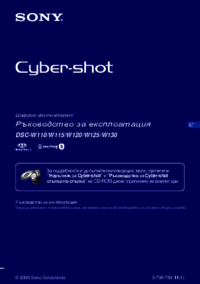
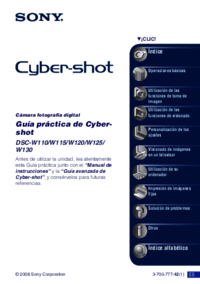














 (136 Seiten)
(136 Seiten) (152 Seiten)
(152 Seiten) (71 Seiten)
(71 Seiten) (128 Seiten)
(128 Seiten)
 (96 Seiten)
(96 Seiten)







Kommentare zu diesen Handbüchern